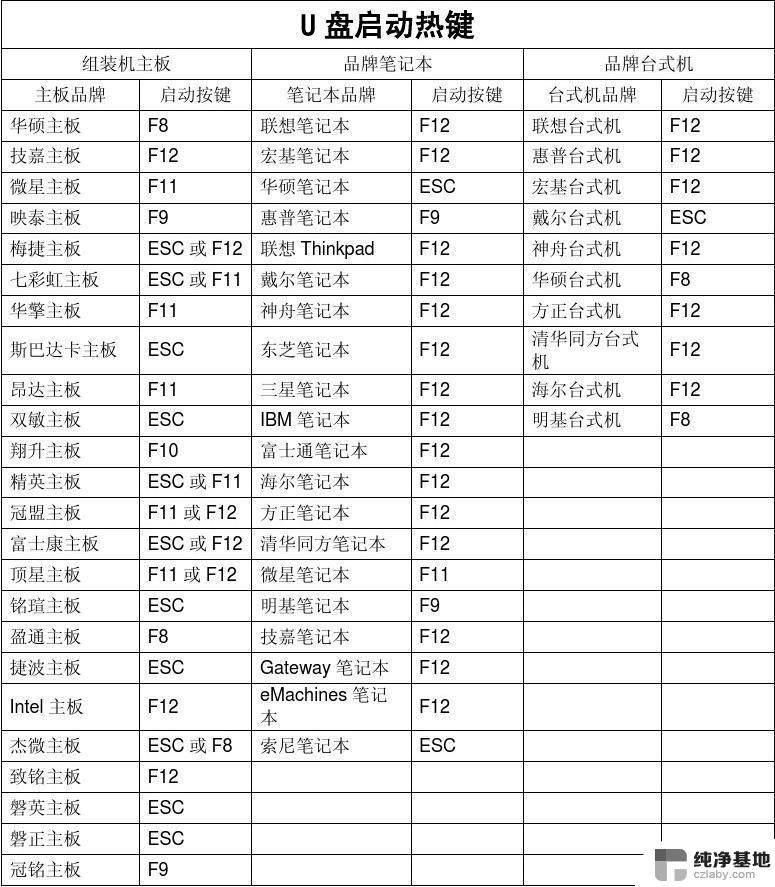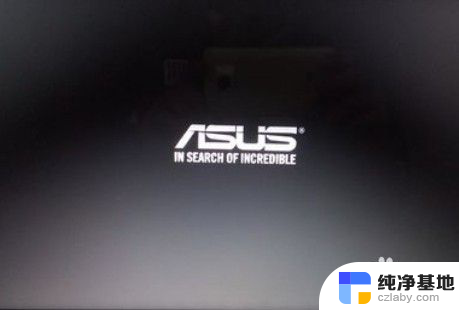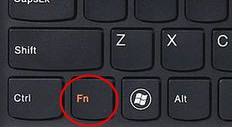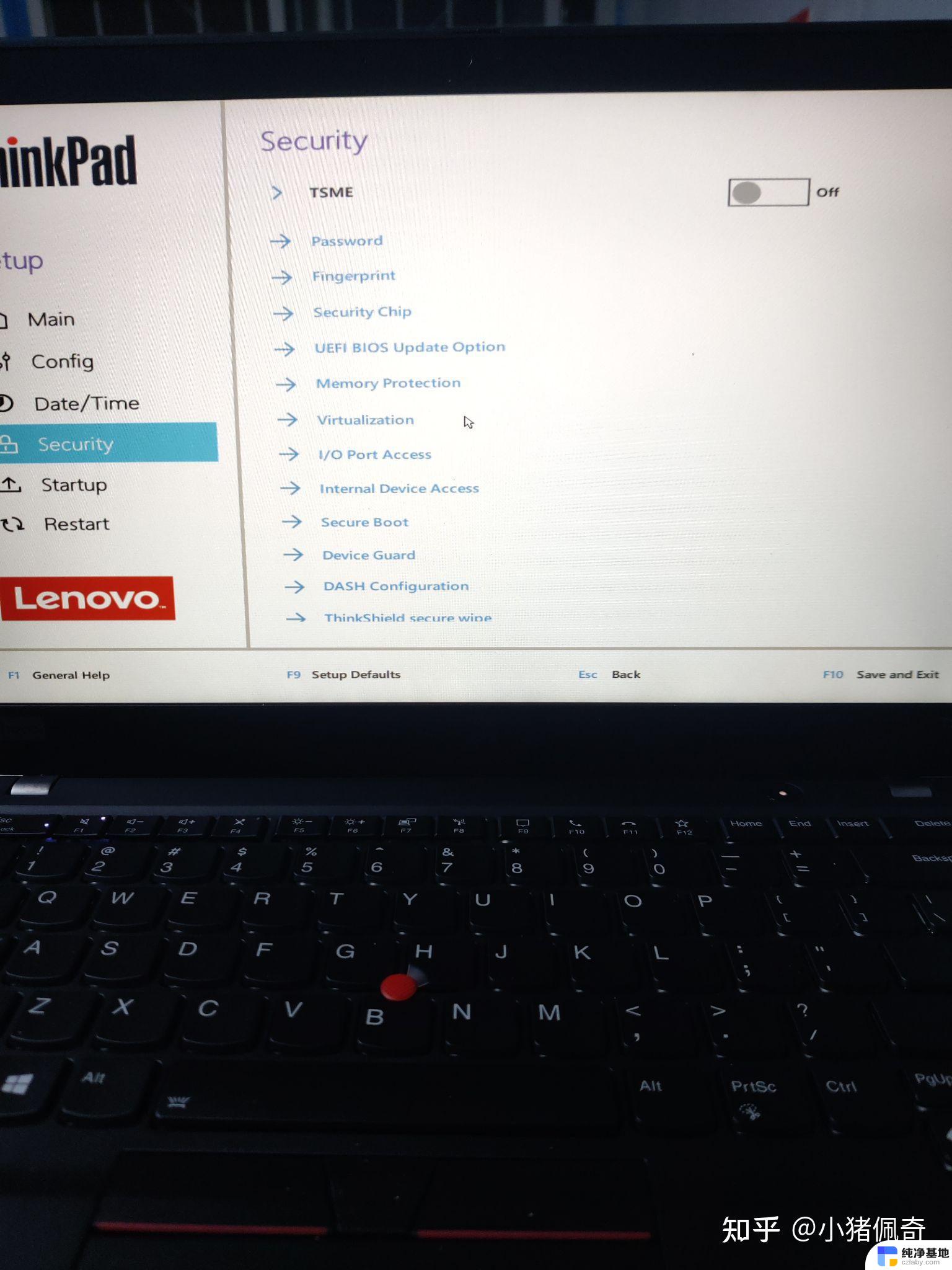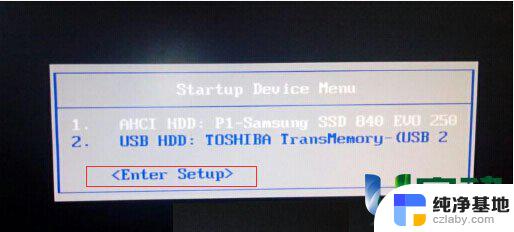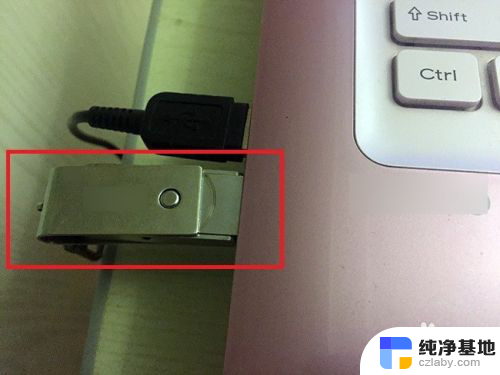机械师u盘启动快捷键
机械师u盘启动快捷键,机械师F117是一款备受欢迎的笔记本电脑,它具备强大的性能和出色的游戏体验,有时我们需要通过U盘启动来进行一些特殊的操作或者系统安装。在机械师F117上,如何设置BIOS启动选项,使U盘成为启动设备呢?本文将详细介绍机械师F117 BIOS设置U盘启动的步骤和快捷键,帮助用户轻松完成这一操作。无论是初次接触机械师F117的用户,还是需要重新设置BIOS的老用户,都可以通过本文快速了解和掌握这一技巧。让我们一起来看看吧!
具体步骤:
1. 一、进入bios设置
1、确认电脑主板设置快捷键(启动菜单快捷键):
在电脑进入系统前会有一个画面,画面背景是黑色的在屏幕下方的位置有提示显示。如图中情况下按F2键进入bios设置界面。(机械师f117因为具体型号不同快捷键可能为F2、F8、F12,请以自己电脑提示为准。)
PS:如果出现XXX for Boot Menu字样,那么可以按提示中的XXX(图中为ESC)键直接进入启动菜单。然后选择需要的启动介质。因为电脑没插U盘,截图中没有usb设备。


2、现在win10系统快速启动导致看不到bios设置快捷键时,可以通过win10系统进入bios设置,具体操作如下:
2.1 正常开机,进入操作系统。
点击“开始”,选择“设置”,在设置界面选择“更新和安全”。
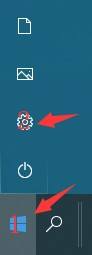
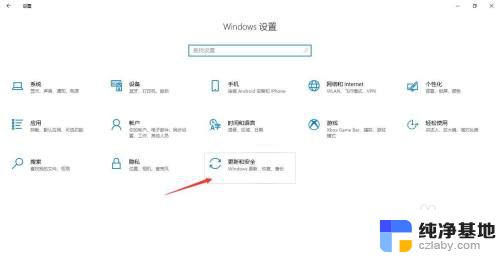
3.2.2在安全和更新界面点击“恢复”-“立即重启”。

4.2.3重启后进入高级启动界面,依次选择“疑难解答”-“高级选项”-“UEFI固件设置”-“重启”
具体可参考https://jingyan.baidu.com/article/8275fc864d423e46a03cf638.html
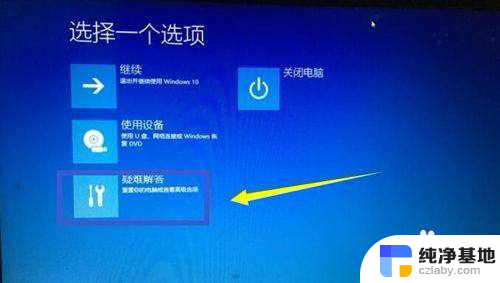
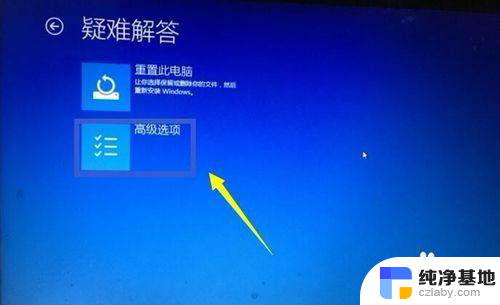
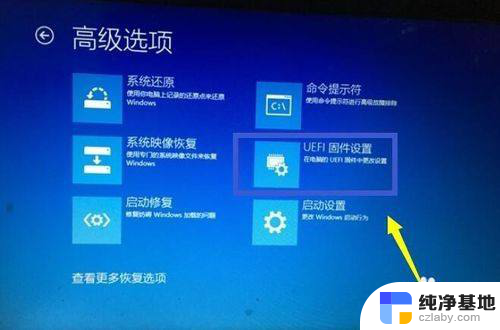
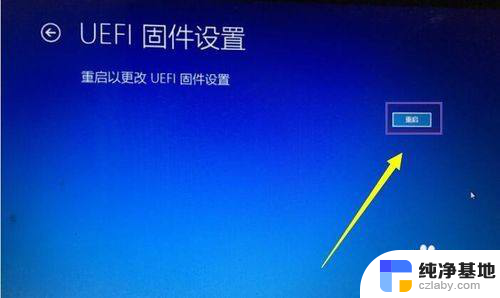
5.二、bios中设置U盘启动
找到boot或者startup界面,根据界面提示将第一启动项设置为U盘启动。
PS:不同主板操作过程不同请大家根据自己的主板说明进行操作,说明一般在界面右侧或下侧。另外请自行判断电脑使用UEFI还是legacy模式启动(区别请参考
https://zhidao.baidu.com/question/176353021944879764.html),建议在系统支持的情况下使用UEFI模式。
如需要针对性帮助欢迎带图私聊,百度账号Zhcoriander。
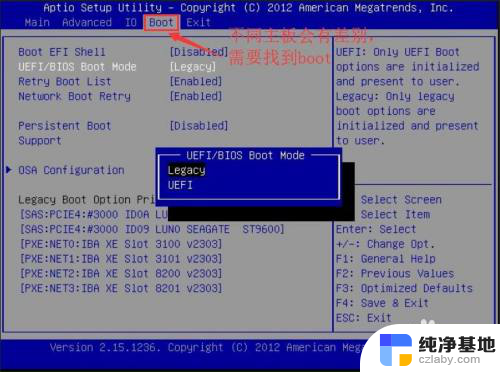
以上是机械师U盘启动的快捷方式的全部内容,如果您遇到这种情况,您可以按照以上方法解决,希望这对大家有所帮助。